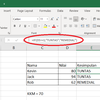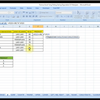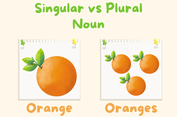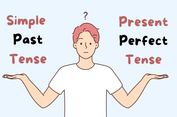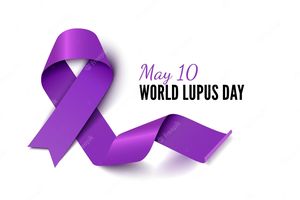Cara Menambah dan Memindahkan Sheet dengan Cepat di Excel

KOMPAS.com - Dikutip dari Buku Panduan Lengkap Menggunakan Excel 2010 (2010) oleh Yudhy Wicaksono, worksheet atau lembar kerja merupakan tempat yang digunakan utnuk menampung dan mengolah data.
Anda dapat menambah, menggeser, hingga mengatur worksheet sesuai kebutuhan.
Berikut cara menambah dan menggeser worksheet pada Microsoft Excel:
Baca juga: Cara Membuat Diagram pada PowerPoint dari Excel
Cara menambah worksheet
Jika jumlah worksheet dalam workbook yang digunakan ternyata kurang, Anda dapat menambahkan worksheet baru ke dalam workbook tersebut.
Berikut cara menambahkan worksheet:
- Klik kanan tab worksheet, maka akan muncul daftar menu
- Pilih menu Insert, dan muncul kotak dialog Insert
- Pilih tab General
- Pilih Worksheet
- Klik tombol OK
Untuk menambahkan worksheet dengan cepat, tekan kombinasi tombol Shift+F11.
Anda juga dapat menambahkan worksheet dengan cepat menggunakan tombol Insert Worksheet yang terletak di sebalah kanan tab worksheet.
Baca juga: Cara Menambah dan Menghapus Baris dan Kolom pada Microsoft Excel
Cara memindahkan atau menggeser worksheet
Untuk keperluan tertentu, terkadang harus memindahkan worksheet pada workbook yang sama atau berbeda.
Worksheet yang dipindahkan pada workbook yang sama hanya dipindahkan urutannya dalam tab worksheet.
Berikut tata cara menggeser worksheet:
- Klik kanan tab worksheet yang akan dipindahkan
- Pilih menu Move or Copy, muncuk kotak dialog
- Pada kotak dialog pilihan To Book: pilih workbook yang digunakan untuk menempatkan worksheet yang akan dipindahkan. Secara default, workbook yang digunakan adalah workbook aktif. Untuk memindahkan worksheet ke dalam workbook baru, pilih opsi (new book).
- Tentukan urutan posisi worksheet sebelum worksheet yang dipilih pada opsi Before Sheet: pilih (move to end) untuk memindahkan worksheet pada urutan terakhir. Jika sudah, klik tombol OK.
Baca juga: Cara Mengatur Tinggi Baris dan Lebar Kolom pada Microsoft Excel
Untuk memindahkan urutan worksheet dalam workbook yang sama dengan cepat, caranya sebagai berikut:
- Klik dan tarik tab worksheet yang akan dipindahkan ke posisi yang diinginkan
- Pada saat memindahkan worksheet kursor mouse akan menampilkan ikon worksheet
- Jika posisi sudah sesuai, lepaskan klik mouse
- Worksheet yang sudah dipindahkan akan terlihat
Itulah tata cara untuk menambah dan menggeser worksheet pada Excel.
Baca juga: Aturan Penulisan Fungsi dalam Formula Microsoft Excel
Simak breaking news dan berita pilihan kami langsung di ponselmu. Pilih saluran andalanmu akses berita Kompas.com WhatsApp Channel : https://www.whatsapp.com/channel/0029VaFPbedBPzjZrk13HO3D. Pastikan kamu sudah install aplikasi WhatsApp ya.-
![]()
Cara Mengatur Tinggi Baris dan Lebar Kolom pada Microsoft Excel
-
![]()
12 Formula Dasar Microsoft Excel beserta Kegunaannya
-
![]()
66 Daftar Shortcut Keyboard Microsoft Excel beserta Fungsinya
-
![]()
41 Shortcut Tombol dengan Kombinasi pada Microsoft Excel dan Fungsinya
-
![]()
Cara Menambah dan Menghapus Baris dan Kolom pada Microsoft Excel
-
![]()
Cara Membuat Diagram pada PowerPoint dari Excel